Manual para usuarios de Suscripciones
El siguiente es el manual para usuarios de la aplicación de Suscriptiones.
Los usuarios de la aplicación son: secretario, tesorero y suscriptor.
Tabla de contenidos
Secretario
El secretario tendrá a su cargo la tarea de agregar y cancelar suscripciones, y asignar variaciones manuales.
Conceptos básicos
La suscripción
La suscripción es el acto administrativo por el cual se crea un suscriptor. Sin embargo, la suscripción no guarda un estado, para ello se utilizan las trayectorias.
Las trayectorias
Las trayectorias crean las referencias temporales en las que el suscriptor está o estuvo activo.
Las trayectorias guardan el periodo de inicio y finalización de una suscripción. En este sentido, indican su estado en un determinado momento.
Los suscriptores pueden tener varias trayectorias a lo largo de su vida.
Tipos de trayectorias
Las trayectorias deben ser de un tipo en particular.
En principio, el tipo de trayectoria tiene por objetivo crear categorías de suscriptores, con aranceles de suscripción diferentes. Por ejemplo, un club puede optar por algunos de los siguientes tipos de trayectorias: MENOR LACTANTE, MENOR, MAYOR A CARGO, MAYOR, VITALICIO.
A su vez, el tipo de trayectoria permite ajustar un conjunto de reglas que le servirán al sistema para:
- validar la edad de los suscriptores, por ejemplo: El tipo MAYOR se podrá asignar sólo a suscriptores mayores a 18 años;
- cerrar trayectorias y/o unirlas con otras, por ejemplo: después de 30 años, un socio MAYOR puede pasar automáticamente a ser VITALICIO.
Trayectorias vinculadas
Las trayectorias pueden permitir o requerir vincularse a trayectorias de otros suscriptores. Esto permite, por ejemplo: generar grupos familiares, unificar pagos de aranceles, aplicar descuentos por grupos familiares, etc.
Para describir el vínculo, el sistema utiliza las palabras: titular y miembro de grupo.
Variaciones manuales
Las variaciones manuales permiten modificar el monto de un arancel a un suscriptor en particular. Por ejemplo, con las variaciones manuales se pueden crear becas.
Suscripciones
La aplicación permite tener y gestionar varias suscripciones. Cada una de ella será, en principio, independiente de las otras.
Cómo acceder
La lista con todas las suscripciones de la aplicación es el punto de inicio. Para llegar allí, depende de la implementación que se haya realizado. Por defecto, la ruta de acceso es Mi espacio > Suscripciones.
Una vez en ella, la lista será similar a:

Datos por registro
Un registro de la lista contiene los siguientes datos:
Título
El título con el cual se nombró la suscripción.
Estado
El estado se indica a la derecha con un círculo de color. Los estados posibles son:
- Verde: la suscripciones estan activas y en funciones.
- Rojo: las suscripciones están inactivas y ya no es posible agregar suscriptores.
Filtrar la lista
Para filtrar la lista, y mostrar sólo una parte, presione sobre el botón:

Se mostrarán todas las opciones de filtros:

Caja de texto
La caja de texto busca en los títulos de las suscripciones.
Reestablecer los filtros
Para reestablecer los filtros, presione el botón:

Suscriptores
Los suscriptores son aquellas personas adheridas a una suscripción.
El secretario podrá agregar o editar suscriptores. Además, tendrá a disposición un conjunto de herramientas que le permitirá realizar formularios, seguimientos e informes de los suscriptores.
Cómo acceder
Para acceder al listado de suscriptores se debe presionar sobre el título de la suscripción.

Hecho esto, se desplegará una lista similar a la siguiente:

Datos por registro
Un registro de la lista contiene los siguientes datos:
Nombre
El nombre completo del suscriptor.
Tipo de suscriptor
En caso de que se habiliten los grupos de suscriptores, se mostrará la información acerca del tipo de suscriptor, este podrá ser un titular o un miembro de grupo.
Estado
El estado se indica a la derecha con un círculo de color. Los estados posibles son:
- Verde: el suscriptor tiene una trayectoria activa.
- Rojo: la persona no tiene una trayectoria activa, por lo tanto ha dejado de ser suscriptor.
Filtrar la lista
Para filtrar la lista, y mostrar sólo una parte, presione sobre el botón:

Se mostrarán todas las opciones de filtros:

Orden de la lista
La lista podrá ordenarse por nombre o por fecha de suscripción.
Estados
Los estados posibles son: activos, inactivos o ambos.
Caja de texto
La caja de texto busca en los títulos de los suscriptores.
Reestablecer los filtros
Para reestablecer los filtros, presione el botón:

Gestionar suscriptores
Antes de continuar, recomendamos leer atentamente los conceptos básicos, sobre todo: la suscripción y la trayectoria.
Agregar un suscriptor
Comience presionando el siguiente botón.

Se desplegará un formulario con dos bloques: el principal, dedicado al suscriptor, y otro dedicado a la trayectoria.

Principal
Legajo
A través de la caja de texto, busque y seleccione el legajo del nuevo suscriptor, el mismo debe estar previamente creado.
Número de suscripción
Opcionalmente, puede agregar un número de suscripción.
Trayectoria
Tipo de trayectoria
Seleccione el Tipo de trayectoria. Esta opción será visible sólo si hay más de una trayectoria posible.
Fecha de inicio
Esta opción le permite posfechar la trayectoria. Si desea utilizar la fecha actual, deje este campo sin completar.
Editar un suscriptor
Para editar un suscriptor, comience presionando el siguiente botón:

Se desplegará un modal similar a:

Número de suscripción
El sistema permite editar el número de suscripción.
Fecha de inicio
En la primera trayectoria, es posible editar la fecha de inicio, sin embargo, tenga en cuenta que los aranceles no serán corregidos automáticamente y esto deberá hacerse de manera manual.
Eliminar un suscriptor
En principio, los suscriptores no podrán ser eliminados, en su lugar, cierre su trayectoria.
Para casos muy puntuales, por ejemplo, un error de carga, es posible habilitar la eliminación siempre y cuando el suscriptor no tenga miembros o aranceles pagos.
Para habilitar la eliminación un administrador deberá activar esta opción desde las configuraciones. En este caso, aparecerá la opción en el menú.

Trayectorias
Las trayectorias crean las referencias temporales en las que el suscriptor está o estuvo activo.
Las trayectorias guardan el periodo de inicio y finalización de una suscripción. En este sentido, indican su estado en un determinado momento.
Los suscriptores pueden tener varias trayectorias a lo largo de su vida.
Cómo acceder
Presione sobre el nombre del suscriptor para acceder a sus trayectorias y a otros datos importantes.

Se desplegará un modal con las trayectorias y otros datos importantes del mismo.

Gestionar las trayectorias
Crear una trayectoria
Comience presionando el siguiente botón.

Si esta habilitada la vinculación de suscripciones, se desplegará un formulario para buscar en la base de datos un titular de la nueva trayectoria. Si no desea vincular al suscriptor, deje el formulario vacío y presione "Enviar".

A continuación, se desplegará un segundo formulario, que, si es necesario, le servirá para seleccionar el tipo de trayectoria.

Nota: como se observa en la image, pueden aparecer diálogos advirtiendo de las concecuencias de agregar una trayectoria.
Cerrar una trayectoria
Presione el botón siguiente botón.
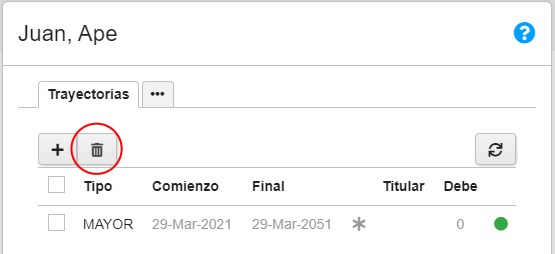
Se desplegará un formulario en el que podrá programar una fecha de cierre. Si desea el cierre inmediato, deje el formulario vacío y presione "Confirmar".
Cierres programados por el sistema
Si en la lista de trayectorias, inmediatamente después de la fecha de cierre hay un asterisco , significa que dicha fecha la programó el sistema.
Ver los registros
Presionando sobre el tipo de trayectoria podrá ver una lista con los registros de las acciones que se efectuaron sobre dicha trayectoria y las personas que intervinieron.

Variaciones
Las variaciones permiten, bajo ciertas reglas, modificar el monto de un arancel. Esto es útil para generar recargos o promociones. También, con estas variaciones podemos crear becas de estudio.
Hay dos tipos de variaciones, las que aplica el sistema de modo automático; y las que deben aplicarse de modo manual.
El secretario podrá gestionar las variaciones manuales.
Cómo acceder
Para acceder al listado de variaciones manuales seleccione un suscriptor y presione el siguiente botón:

Una vez en ella, la lista será similar a:

Datos por registro
Un registro de la lista contiene los siguientes datos:
Título
El título o texto corto con el que se identificó la variación.
Comienzo
Fecha en la que comienza a hacerse efectiva la variación.
Final
Fecha en la que deja de estar activa la variación.
Estado
El estado actual de la variación.
Gestionar las variaciones
Agregar una variación
Comience presionando el siguiente botón.

Se desplegará un formulario con dos bloques: el principal, dedicado al suscriptor, y otro dedicado a la trayectoria.

Variación
Seleccione la variación que desea agregar y presione "Enviar".
Eliminar una variación
Las variaciones no pueden ser eliminadas, en su lugar, cambie su estado a "finalizada".
Cambiar el estado
Dentro de las fechas de comienzo y final, las variaciones pueden cambiar su estado con el fin de deshabilitarlas o habilitarlas.
Para cambiar el estado, presione sobre el círculo que lo indica:

Se desplegará un modal para confirmar el cambio:

Ver registros
Presionando sobre el nombre de la variación podrá ver una lista con los registros de las acciones que se efectuaron sobre dicha variación y las personas que intervinieron.

Tesorero
El tesorero podrá acceder a la lista de suscripciones, registrar el pago efectivo de aranceles de un suscriptor y realizar algunas acciones básicas referidas a la emisión y cancelación de aranceles.
Conceptos básicos
Estados administrativos de un arancel
Los estados administrativo de un arancel pueden ser:
- Pendiente: cuando se encuentra pendiente de pago.
- En bandeja: cuando se ha enviado a la bandeja encargada de generar el recibo.
- Cancelado: cuando se cancela un arancel pendiente de pago.
- Anulado: cuando se anula un arancel pago.
- Aprobado: cuando el arancel ha sido pagado.
Registrar un pago efectivo
Para registrar el pago de uno o más aranceles debe realizar los siguientes pasos.
1) Presione el botón que se indica a continuación, sobre la fila correspondiente al suscriptor que realizará el pago.

2) Se desplegará la lista con todos los aranceles pendientes de pago. Seleccione los que desea registrar el pago y presione el botón que se indica a continuación, para enviarlos a la bandeja.

3) Abra la Bandeja presionando el botón que se indica a continuación.

Note que el estado de los aranceles a cambiado de color naranja a azul.
4) En la Bandeja se calculará el recibo con el monto total a pagar, de estar todo correcto, presione el botón para completar el registro de pago.
